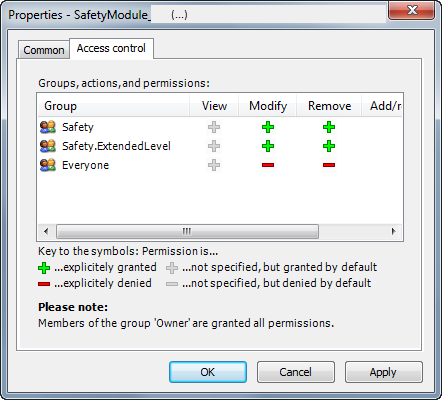安全アプリケーションの設定
では ファイル メニューをクリック 新しいプロジェクト 新しいプロジェクトを作成します。
では 新しいプロジェクト ダイアログで、 空のプロジェクト、 または 空の安全プロジェクト (安全ユーザー管理用テンプレート付きの空のプロジェクト)をクリックし、 わかりました ボタン。
では デバイス ビューで、計画された標準コントローラ(フィールドバスマスター)をプロジェクトに追加するプロジェクト(例ではSafety_Project)を選択し、 デバイスを追加 コンテキスト メニューで。
安全コントローラを受信する各コントローラを選択します。
選択した標準コントローラに安全コントローラを追加します。これを行うには、標準コントローラを選択し、 デバイスを追加 コンテキスト メニューで、安全コントローラを選択します。
選択した場合 空の安全プロジェクト ステップ2で「所有者」を入力し、 現在のユーザー の分野 ログイン ダイアログが表示されます。パスワードは空白です。 わかりました ボタン。
安全ユーザー管理でテンプレートを使用する場合は、以下の追加手順を実行します。 ユーザー管理テンプレートを使用した安全プロジェクトのさらなる手順。
ヒント
安全プロジェクトを作成するときは、 空の安全プロジェクト テンプレートの 新しいプロジェクト ダイアログが表示されます。このテンプレートは、 CODESYS Safety Extension ユーザー管理。
重要
選択した場合 空のプロジェクト テンプレートとして、ユーザー管理を完全に自分で構築する必要があります。
ユーザー管理と安全ユーザー構成の説明については、以下を参照してください。 プロジェクトでのユーザー管理の設定。
ヒント
選択する際は 空の安全プロジェクト テンプレート、 ログイン 安全コントローラを挿入するとダイアログが表示されます。作成されるユーザーは「Owner」、「saf」、および「ext」のみで、パスワードは空です。
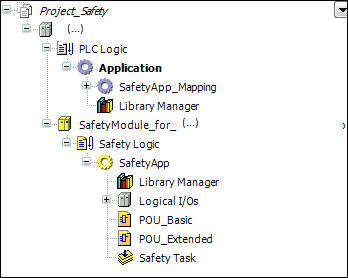
安全ロジック:
安全コントローラの論理ノード ポイント。この下に 1 つの安全アプリケーション オブジェクトを正確に接続できます。
安全アプリ:
安全アプリケーション オブジェクトに属するオブジェクトが配置されるノード ポイント。
コードの実行バージョンとアプリケーションの現在保護されているステータス (ピン) を定義するオブジェクト。詳細については、以下を参照してください。 ピン留め
オブジェクトのエディターは、現在安全アプリケーション オブジェクトに属しているオブジェクトのリストを管理します。
ライブラリマネージャー:
挿入された安全コントローラで使用可能なライブラリが含まれます。
これらは:
SafetyPLCopenSafetyStandard必要に応じて、デバイスに依存するその他のライブラリ
論理I/O:
論理I/Oオブジェクトを追加できるノードポイント。追加された論理I/Oは、標準コントローラとのデータおよびI/Oの交換に使用されます。
安全タスク:
このオブジェクトには、コントローラーにロードされ、コントローラー上で実行されるすべてのプログラムがリストされます。
安全基本POU
基本プログラミングレベルの POU (プログラムまたはファンクションブロック)
安全拡張POU
拡張プログラミングレベルの POU (プログラムまたはファンクションブロック)
グローバル変数リスト(安全性)
安全アプリケーションオブジェクト内でのみ有効なグローバル変数の宣言
安全ネットワーク変数リスト(送信者)
安全ネットワーク変数リスト(受信機)
ユーザー管理テンプレートを使用した安全プロジェクトのさらなる手順
安全コントローラのプロパティダイアログを開きます。プロジェクトツリーで安全コントローラを選択し、 プロパティ コンテキスト メニューで。
開く アクセス制御 タブ。
セルを開く 修正する そして 取り除く の列 みんな ユーザーグループをダブルクリックして選択 拒否 それぞれについて確認する わかりました。
セルを開く 修正する そして 取り除く の列 安全性 そして 安全性拡張レベル ユーザーグループをダブルクリックして選択 付与 それぞれについて確認する わかりました。